您是否曾經想知道如何在 Android 手機上刪除聯繫人?無論是因為不需要的數據導致聯繫人清單混亂,或者只是想擁有一個更有組織的聯繫人列表,這篇文章將為您提供相關指引。
在這個教學中,我們將向您展示如何使用 Android 聯繫人應用程式快速輕鬆地刪除聯繫人、變更聯繫人詳細資料、將聯繫人加到常用聯繫人以及封鎖聯繫人。另外,還將告訴您如何復原已刪除的聯繫人或已封鎖的電話號碼,以及如何回復過去 30 天內對聯絡人所做的所有變更。
您準備好了嗎?讓我們開始吧!
關鍵要點:
- 在 Android 手機或平板電腦的聯絡人應用程式中刪除聯繫人
- 變更聯絡人的詳細資料
- 將聯絡人加到常用聯絡人
- 刪除聯絡人的不同方式
- 復原已刪除的聯絡人
您是否想知道如何在 Android 上快速刪除聯繫人?
變更聯絡人詳細資料
若要變更聯絡人的詳細資料,請在 Android 手機或平板電腦的聯絡人應用程式中選擇欲編輯的聯絡人,然後進行相應的變更。您可以輸入或修改聯絡人的姓名、電子郵件地址、電話號碼等詳細資料。
| 步驟 | 操作 |
|---|---|
| 1 | 打開 Android 聯絡人應用程式。 |
| 2 | 尋找並選擇要變更詳細資料的聯絡人。 |
| 3 | 點擊編輯按鈕。 |
| 4 | 進行所需的變更,例如姓名、電子郵件地址、電話號碼等。 |
| 5 | 點擊保存按鈕以確定變更。 |
透過這些簡單的步驟,您可以輕鬆地在 Android 上變更聯絡人的詳細資料。儲存變更後,您的聯絡人應用程式將反映更新的資訊。
將聯絡人加到常用聯絡人
在 Android 手機或平板電腦的聯絡人應用程式中,您可以將經常聯絡的對象加到常用聯絡人,這樣他們就可以在聯絡人清單頂部顯示。這個功能讓您輕鬆快速地找到並與重要聯絡人保持聯繫。
要將聯絡人加到常用聯絡人,請按照以下步驟進行操作:
- 打開您的 Android 聯絡人應用程式。
- 瀏覽聯絡人清單,找到您要加入常用聯絡人的對象。
- 選擇該聯絡人,然後點擊相應的選項或圖示。
- 選擇“標記為常用聯絡人”。
完成上述步驟後,您的常用聯絡人列表將會更新,並在聯絡人應用程式的頂部顯示這些重要聯絡人。這樣,您就可以輕鬆地找到並與他們保持聯繫,無需花費太多時間和精力。
此外,如果您想要從常用聯絡人列表中刪除某個聯絡人,只需再次進入該聯絡人的設定,找到並取消“常用聯絡人”的選項即可。
加入常用聯絡人的好處
將重要聯絡人加入常用聯絡人有多個好處:
- 節省時間:常用聯絡人列表使您能夠更快速地找到並與重要聯絡人進行聯繫,無需逐一搜索。
- 保持聯繫:將重要聯絡人置於聯絡人清單頂部,有助於您保持與他們的聯繫,確保信息溝通暢順。
- 提高效率:不需要花費太多時間和精力搜索和查找聯絡人,您可以更專注於完成工作和應對日常事務。
刪除聯絡人
要刪除聯絡人,請在 Android 手機或平板電腦的聯絡人應用程式中選擇要刪除的聯絡人,然後根據數量進行相應的操作。可以逐個刪除單一聯絡人、多個聯絡人或全部聯絡人。
| 刪除方法 | 步驟 |
|---|---|
| 逐個刪除單一聯絡人 |
|
| 刪除多個聯絡人 |
|
| 刪除全部聯絡人 |
|
復原已刪除的聯絡人
如果在過去 30 天內刪除了聯絡人,那麼可以將其從垃圾桶中恢復。要復原已刪除的聯絡人,請在 Android 手機或平板電腦的聯絡人應用程式中選擇垃圾桶,然後找到要復原的聯絡人進行操作。
在聯絡人應用程式中找到垃圾桶選項。這通常可以在應用程式菜單或工具欄中找到。點擊垃圾桶,應該會顯示最近刪除的聯絡人列表。在列表中找到要復原的聯絡人,並選擇復原選項。
請注意,只有在過去 30 天內刪除的聯絡人才能復原。如果超過 30 天,則無法還原刪除的聯絡人。
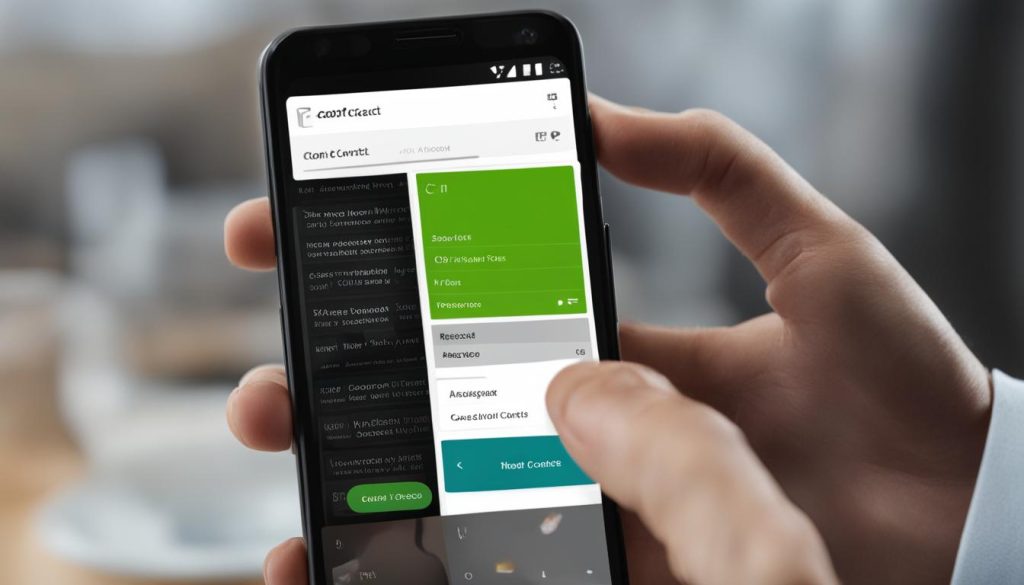
復原對聯絡人所做的變更
在 Android 手機或平板電腦的聯絡人應用程式中,有一個很有用的功能,可以讓您回復過去 30 天內對聯絡人所做的所有變更。這是一個方便的功能,因為有時您可能不小心刪除了重要的聯絡人,或是誤操作導致聯絡人的詳細資料錯誤。使用這個功能,您可以輕鬆地復原這些變更,而不需要重新輸入或修改聯絡人資訊。
要回復聯絡人所做的變更,請按照以下步驟操作:
- 打開您的 Android 手機或平板電腦的聯絡人應用程式。
- 進入聯絡人設定,可能是在應用程式選單中的選項或是在應用程式底部的工具列中。
- 在聯絡人設定中,找到一個類似 “復原變更” 或 “回覆到之前的版本” 的選項。
- 點擊這個選項,系統將會顯示一個時間線或列表,顯示過去的聯絡人變更。
- 選擇您要復原的時間點,通常是最近的一次更改,然後確認您的選擇。
- 系統將會重新載入聯絡人資訊,將它們還原到您選擇的時間點。
使用這個功能後,您將能夠很容易地回復所有對聯絡人所做的變更,包括刪除和修改聯絡人的詳細資料。這樣您就可以輕鬆地修正任何錯誤,並且不需要重新輸入所有資訊。
現在,您不需要擔心不小心刪除或修改聯絡人的錯誤,因為 Android 提供了這個方便的復原功能。
簡而言之,如果您想回復過去 30 天內聯絡人所做的所有變更,只需在 Android 的聯絡人應用程式中找到復原變更的功能,選擇一個時間點,然後確認您的選擇。系統將會將聯絡人還原到您選擇的時間點,使您能夠很容易地修正任何錯誤。
封鎖聯絡人
如果您希望不再接收某個聯絡人的來電或簡訊,您可以在 Android 手機或平板電腦的聯絡人應用程式中封鎖該聯絡人。這可以讓您免於被煩擾或接收不必要的訊息。
以下是在 Android 上封鎖聯絡人的步驟:
- 打開聯絡人應用程式。
- 選擇您要封鎖的聯絡人,並長按其名字。
- 在出現的選項中,選擇「封鎖」。
完成以上步驟後,該聯絡人的來電和簡訊將無法通過,並且不會在您的訊息和通話紀錄中顯示。
如果您想解除封鎖某個聯絡人,也可以在聯絡人應用程式中執行以下步驟:
- 打開聯絡人應用程式。
- 選擇您已封鎖的聯絡人,並長按其名字。
- 在出現的選項中,選擇「解除封鎖」。
完成以上步驟後,您將能夠再次接收該聯絡人的來電和簡訊。
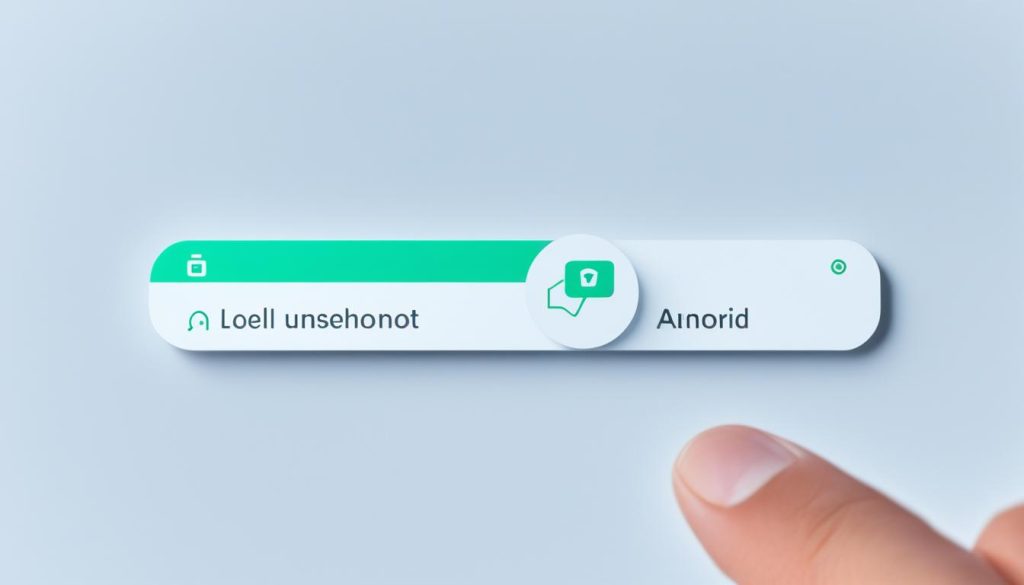
查看已封鎖的電話號碼
在 Android 手機或平板電腦的聯絡人應用程式中,您可以輕鬆地查看已封鎖的電話號碼。這是一個很實用的功能,可以幫助您管理和控制您的聯絡人列表。當您封鎖某個聯絡人後,其中的電話號碼將會被加入到封鎖列表中。
要查看已封鎖的電話號碼,請打開您的聯絡人應用程式,然後尋找名為「已封鎖的聯絡人」或「封鎖列表」的選項。點擊進入後,您將能夠看到所有已封鎖的電話號碼。
在這個列表中,您可以進一步管理已封鎖的聯絡人。您可以解封某個號碼,以便重新接收他們的來電和簡訊。您還可以刪除不需要的封鎖號碼,以保持列表的整潔和有序。